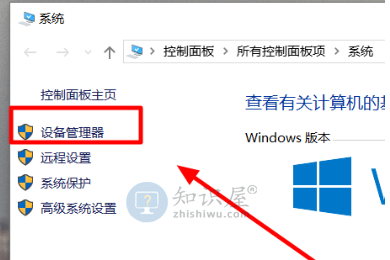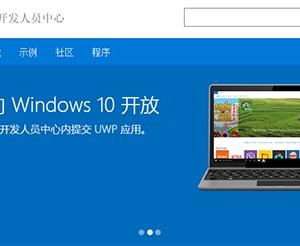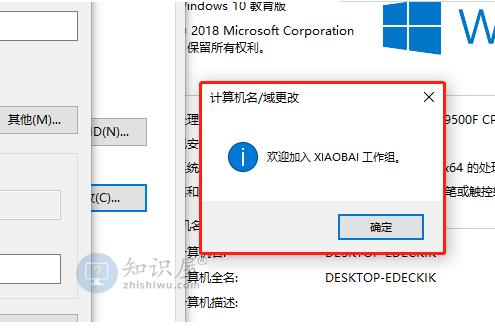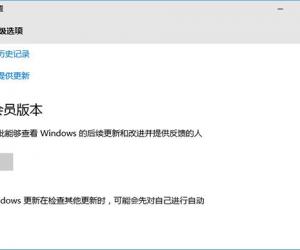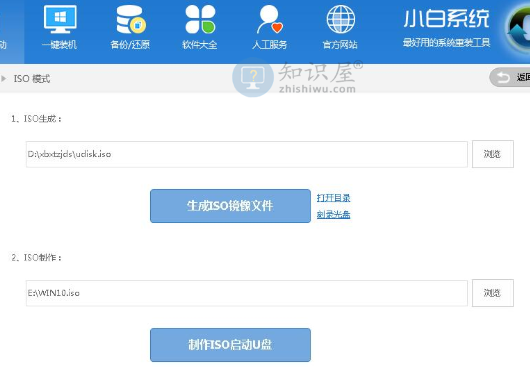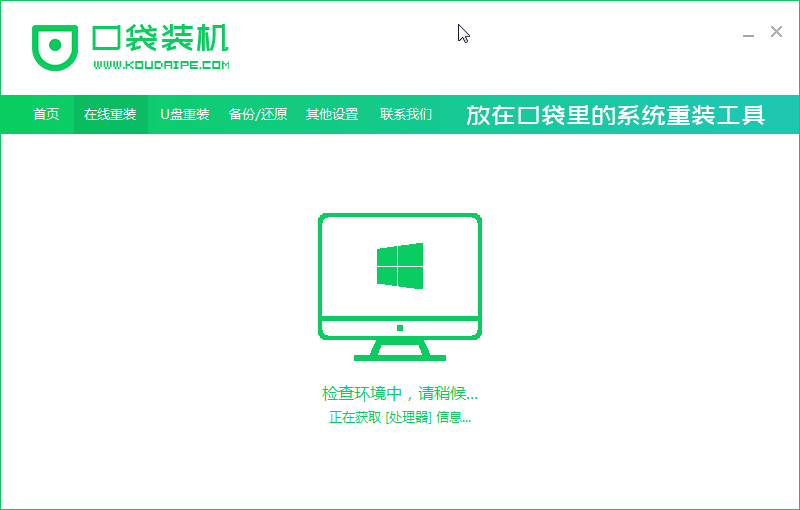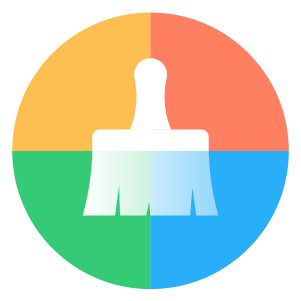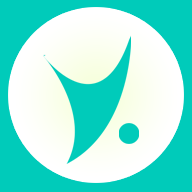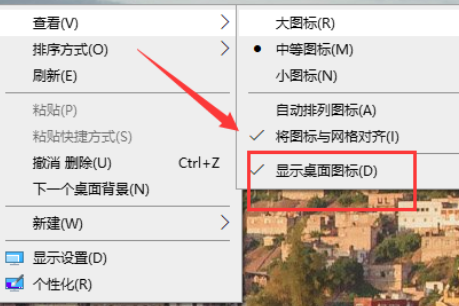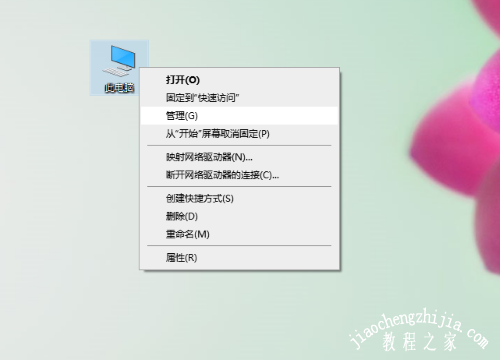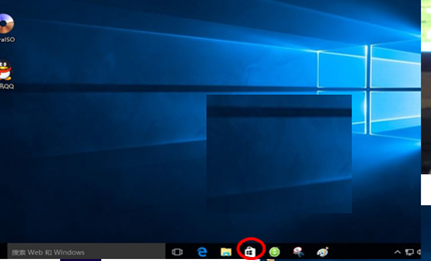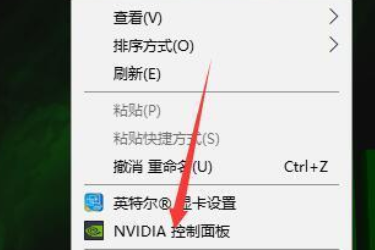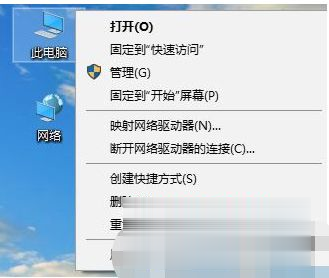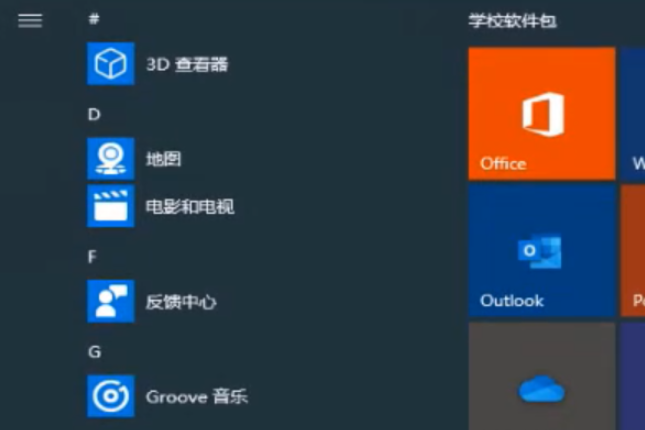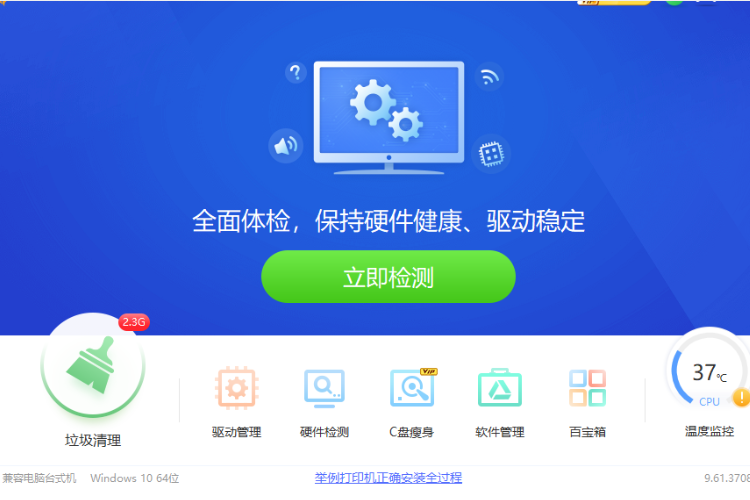win10系统怎么查找共享打印机?win10查找共享打印机方法
发表时间:2021-01-31 09:57来源:网络发布:小屋
在办公过程中,许多用户为了方便多人使用一台计算机,都会将打印机设置共享,也可以通过连接网络共享打印机不安装驱动来实现打印功能,那么win10系统下如何添加共享打印机呢,下面给大家分享一下具体的步骤吧。
win10系统怎么查找共享打印机
1、打开电脑文件资源管理器,点击最下方的网络按钮;
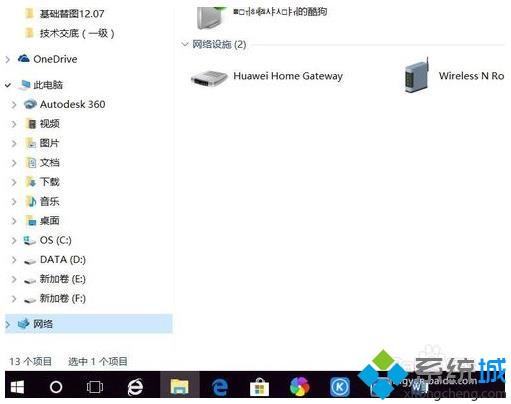
2、系统会自动搜素处同一局域网的其他电脑设备,找到共享过打印机的那台(须对方已经将自己装的打印机共享),双击访问;
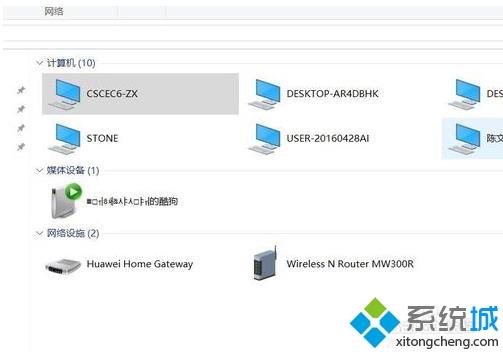
3、在弹出的对话框中填写对方的用户名和访问密码(通常为对方电脑的注册邮箱及开机密码),点击确定访问该电脑;
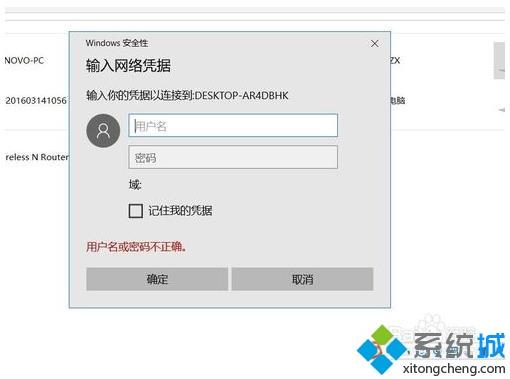
4、进入之后会看到对方共享的打印机,双击进入退出即可;
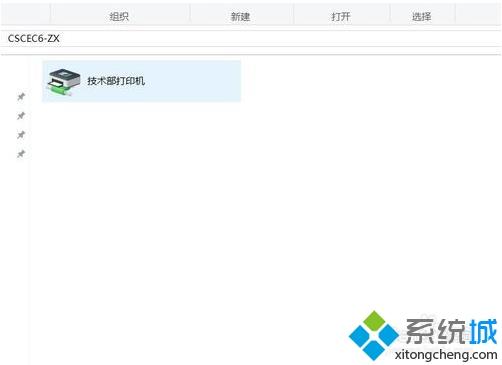
5、添加完成之后即可打印,打开需要打印的文件,选择添加的共享打印机,定义打印选项,点击打印即可。
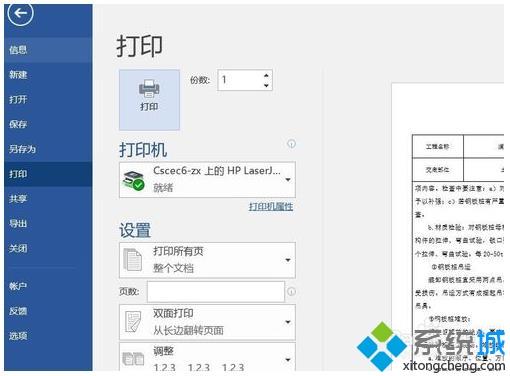
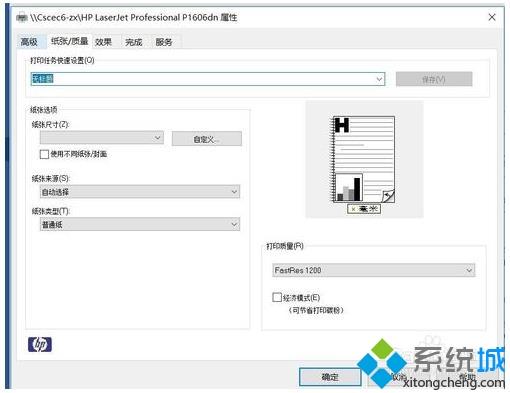
以上给大家介绍的便是win10系统添加共享打印机的方法,大家可以参照上面的方法步骤来进行操作吧。
知识阅读
软件推荐
更多 >-
1
 Win10访问局域网共享打印机提示无法找到打印机怎么办?
Win10访问局域网共享打印机提示无法找到打印机怎么办?2015-06-24
-
2
怎么查看Win10启动方式是UEFI还是Legacy BIOS?
-
3
升级win10后浏览器不能上网怎么办 升win10后浏览器无法上网解决办法
-
4
简单一步去除Win10任务栏的搜索和多任务按钮
-
5
win10如何玩英雄联盟?win10玩英雄联盟秒退的解决办法!
-
6
UEFI启动和Win7/8/10快速启动的区别是什么?
-
7
win10发布者不受信任怎么办 win10如何取消阻止该发布者
-
8
升级win10后360浏览器上不了网解决方法
-
9
怎么清理Win10应用商店缓存文件?
-
10
怎么清除Win10运行中的使用记录?教你清除win10运行中的记录